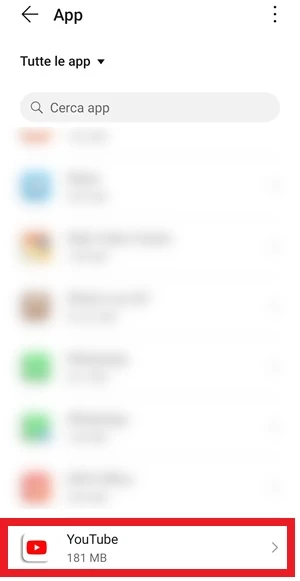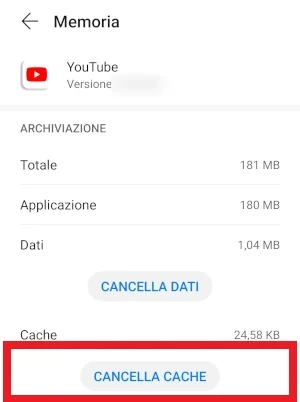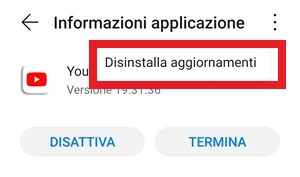Cosa fare se i video di YouTube si bloccano dopo pochi secondi su Android [GUIDA]

Se hai notato che i video di YouTube improvvisamente si bloccano dopo pochi secondi o vanno a scatti sul tuo dispositivo Android, non permettendoti quindi di vedere il contenuto del filmato in maniera continua, senza interruzioni, potrebbe dipendere da diversi fattori questo malfunzionamento. La maggior parte delle volte si riesce a risolvere molto facilmente il problema dei video di YouTube che si bloccano o vanno a scatti su Android con delle semplici soluzioni e che sono state riportate in questa guida per aiutarti a riportare tutto alla normalità. Se vuoi sapere cosa fare se i video di YouTube si bloccano dopo pochi secondi che sono stati avviati su Android, continua allora a leggere questa guida per scoprire quali sono tutte le possibili soluzioni al problema.
Hai aperto l’app di YouTube o il sito internet di YouTube sul tuo smartphone Android e ti sei reso conto che i video però si bloccano o vanno a scatti dopo pochi secondi che sono stati avviati? Quando questo succede è veramente fastidioso e nonostante si prema nuovamente sul pulsante “Play” del video, magari questo riparte per 1 o 2 secondi, a volte qualcosa di più, ma subito dopo si blocca nuovamente tutto, fino a una nuova pressione del pulsante di avvio del video, ma che dopo pochi secondi si blocca nuovamente. Cosa fare quindi quando accade ciò? Ecco tutte le più comuni soluzioni al problema elencate qui di seguito.
| Cosa fare se i video di YouTube si bloccano dopo pochi secondi su Android: assicurati di non avere altri video in streaming avviati |
|---|
Se hai il browser con un video in streaming già avviato di un altro sito diverso da YouTube, chiudi la pagina in background e poi apri YouTube per vedere un altro video, potresti notare che i video avviati su questa piattaforma dopo un po’ si potrebbero bloccare o andare a scatti. Non importa se il video che hai avviato dal browser nell’altra piattaforma in streaming non lo stai guardando, se hai una pagina del browser con un video di YouTube, questo potrebbe ugualmente bloccarsi dopo pochi secondi dal suo avvio.
Se poi passi all’app YouTube, potresti notare che accade la stessa identica cosa se nel browser hai un’altra piattaforma in streaming aperta con un video o film avviato (anche se in quel momento la pagina è in background). Se quindi vuoi vedere i video di YouTube senza che ci siano dei blocchi che interessano i video e senza che vadano a scatti, chiudi l’altra piattaforma in streaming che hai aperta. Così facendo dovresti risolvere e i video di YouTube dovrebbero girare adesso senza problemi sia da browser che da app
| Cosa fare se i video di YouTube si bloccano dopo pochi secondi su Android: accertati di avere un buon segnale per la connessione internet |
|---|
Se noti che ogni pochi secondi il video di YouTube si blocca o va a scatti, puoi provare a verificare se la connessione internet ha un buon segnale o meno. Se noti che il segnale della rete Wi-Fi o della connessione dati sono molto deboli, prova a spostarti nella stanza o fuori da essa se necessario in modo da aumentarne il segnale il più possibile. Così facendo il video dovrebbe riuscire a girare senza più bloccarsi o andare a scatti
| Cosa fare se i video di YouTube si bloccano dopo pochi secondi su Android: riavvia lo smartphone |
|---|
Un’altra soluzione molto semplice che si può provare se i video di YouTube vanno a scatti o si bloccano, consiste nel riavviare il dispositivi su cui si sta riscontrando il problema. Potrebbe bastare infatti un semplice riavvio del telefono o del tablet in uso dove i video si continuano a bloccare, per riuscire a riportare il funzionamento alla normalità.
Premi quindi sul pulsante fisico di Accensione / Spegnimento del dispositivo e quando appare il menu di spegnimento tocca la voce Riavvia. Al termine del riavvio vedi se i video di YouTube continuano ancora a bloccarsi, dall’app YouTube o dal sito web usando il browser a seconda di ciò che preferisci utilizzare per vedere i filmati
| Cosa fare se i video di YouTube si bloccano dopo pochi secondi su Android: se ti succede quando usi solo l’app YouTube aggiorna l’app |
|---|
Se dal Browser riesci a vedere bene i video, mentre dall’app YouTube tendono a bloccarsi o ad andare a scatti, puoi provare ad aggiornare l’applicazione alla sua ultima versione disponibile e vedere dopo se il problema si presenta ancora. Collegati quindi al Play Store e cerca l’app YouTube.
Se noti che è presente il pulsante Aggiorna, premici sopra con il dito per avviare il download dell’ultima versione disponibile dell’applicazione. Una volta terminato il download, avvia l’applicazione YouTube e vedi se i video si bloccano ancora o vanno a scatti. Se il problema non è stato risolto, puoi procedere allora con la rimozione della cache dell’app, ma di questo parleremo nella soluzione successiva
| Potrebbe esserci un problema temporaneo con la piattaforma se i video di YouTube si bloccano dopo pochi secondi su Android |
|---|
La piattaforma YouTube potrebbe avere dei problemi di funzionamento temporanei e quindi ogni volta che schiacci sul pulsante Play di ogni video, questo si blocca dopo un po’. Se il problema dipende dalla piattaforma YouTube, non ci puoi fare tanto, se non attendere che il problema venga risolto il prima possibile, inoltre non sarai solo tu a notare il comportamento anomalo, ma anche altri utenti avranno il tuo stesso identico problema. Solitamente questi problemi vengono risolti in tempi brevi, quindi potresti dover aspettare da qualche minuto a qualche ora. Fai un tentativo di tanto in tanto per capire meglio se i video hanno ripreso a essere riprodotti senza interruzioni.
| Cosa fare se i video di YouTube si bloccano dopo pochi secondi su Android: se ti succede quando usi solo l’app YouTube cancella la sua cache |
|---|
Potrebbe esserci qualche problema con i file contenuti nella cache, ecco perché i video si bloccano o vanno a scatti. La soluzione per poter risolvere in questo caso consiste nel cancellare i file contenuti nella cache e se hai paura che vengano rimossi i video che hai caricato, la tua lista dei preferiti, registrazioni ai canali account ecc., puoi stare tranquillo in quanto verranno rimossi solo i file della cache, ovvero dei file temporanei che servono per rendere più veloce il funzionamento dell’app YouTube e che una volta cancellati si andranno a creare nuovamente da soli con l’utilizzo che farai dell’applicazione.
Per poter cancellare la cache dell’app YouTube procedi come segue:
- Apri l’app Impostazioni del tuo smartphone Android
- Scorri le varie voci che visualizzi in elenco fino ad App e premici sopra con il dito per accedere alla nuova schermata
- Vai su App (Gestione app) e successivamente su Tutte le app
- Se presente, digita attraverso la barra di ricerca che trovi in alto l’applicazione YouTube oppure scorri le varie app fino a trovare l’app
- YouTube, quindi una volta trovata toccala per accedere alla schermata delle Informazioni dell’app
- Vai adesso su Memoria e successivamente premi su Cancella cache
- Riavvia lo smartphone
- Apri adesso l’app YouTube e vedi se va ancora a scatti il video o si blocca dopo un po’ che è utilizzata
| Se i video di YouTube si bloccano dopo pochi secondi su Android cancella gli ultimi aggiornamenti |
|---|
L’ultimo aggiornamento dell’app YouTube potrebbe avere un bug che impedisce ai video di poter essere visti senza che vengano interrotti dopo pochi secondi dal loro avvio. Il problema si potrebbe risolvere cancellando tutti gli aggiornamenti e quindi passando a una versione di fabbrica dell’applicazione, ovvero quella che hai trovato installata sul tuo smartphone quando è stato acceso per la prima volta.
Puoi facilmente cancellare gli ultimi aggiornamenti dell’app YouTube del tuo smartphone Android seguendo questi passaggi:
- Apri l’app Impostazioni del telefono
- Vai adesso su App > App (Gestione app)
- Seleziona dall’elenco delle applicazioni l’app YouTube per poter accedere alla pagina Informazioni applicazione
- Premi sull’icona con i tre punti in alto a destra e subito dopo su Disinstalla aggiornamenti
- Adesso ti ritroverai con la versione di fabbrica dell’app YouTube. Prova ad accedere alla piattaforma e vedi se adesso riesci a vedere i video senza più avere interruzioni
- Se noti che adesso non ci sono problemi vuol dire che c’era un bug nella versione di YouTube che stavi usando. Attendi che venga rilasciato un nuovo aggiornamento da parte di Google con il fix per l’app YouTube e nel frattempo puoi usare la sua versione più vecchia ma funzionante
| Cosa fare se i video di YouTube si bloccano dopo pochi secondi su Android: conclusioni |
|---|
YouTube è una piattaforma video che ha avuto un enorme e meritato successo. Si può usare oltre che via browser usando i dispositivi che ne hanno uno, anche attraverso le applicazioni, ma a volte i video potrebbero bloccarsi in continuazione anche se si insiste nel premere sul pulsante Play, così come potrebbero andare a scatti, impedendo all’utente di vedersi il filmato. Se hai riscontrato anche tu il blocco o l’andare a scatti dei video quando usi YouTube dal browser del tuo dispositivo Android o dall’app, se hai seguito le soluzioni viste sopra dovresti essere riuscito a risolvere in quanto sono riportati tutti i casi più comuni per cui si possono verificare questi fastidiosi problemi. Alla prossima guida.